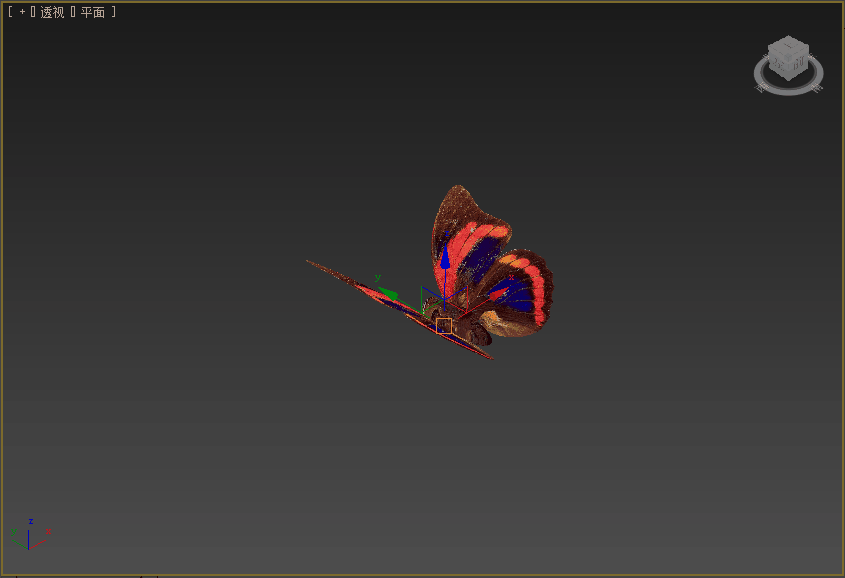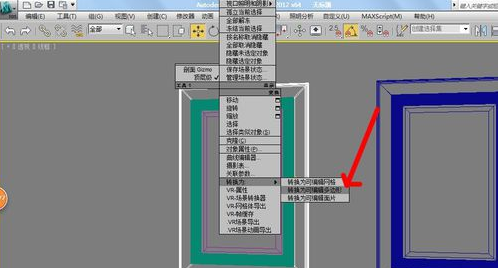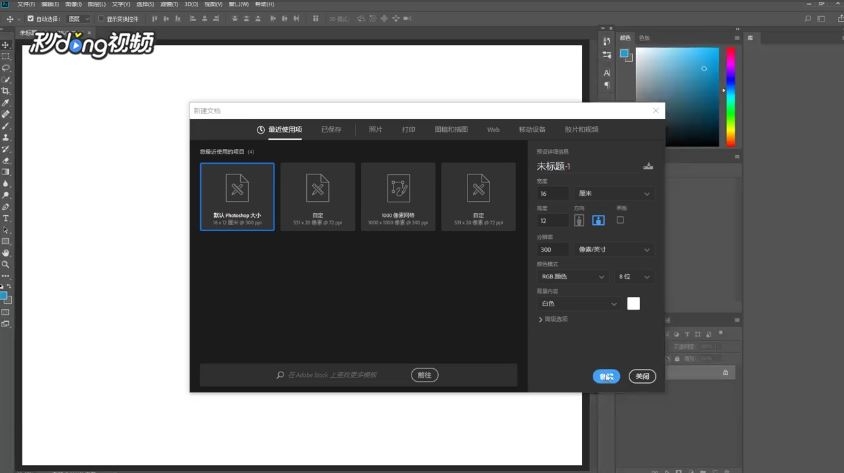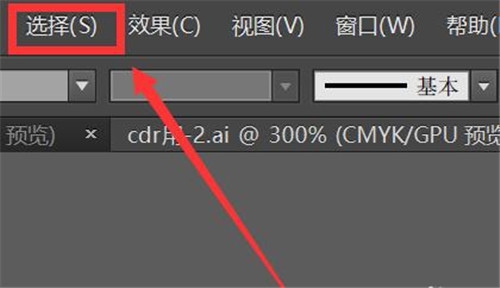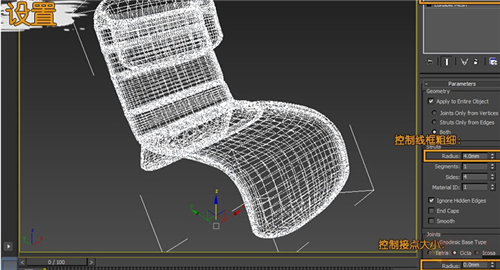3DMAX超级打造茂密的山岗基础教程优质
来看看山岗的最终效果图:

一。山岗的制作1。启动3dmax9.0。单击3d模型库“创建”命令面板。点击“几何体”按钮。在下拉列表框中选择“标准基本体”项。单击“平面”按钮。在顶部视图中新建一平面plane01。适当调整其参数。如图所示。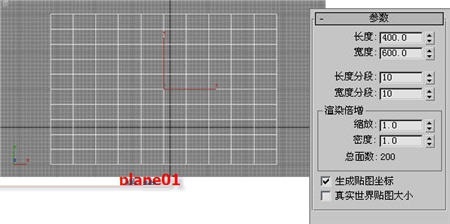 2。单击“修改”命令面板。在修改器下拉列表中选择“noise(噪波)”项并进入其属性面板。修改其参数。达到如图所示效果。
2。单击“修改”命令面板。在修改器下拉列表中选择“noise(噪波)”项并进入其属性面板。修改其参数。达到如图所示效果。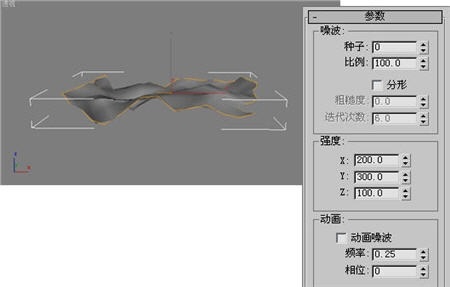 3。选中plane01。继续在修改器下拉列表中选择“网格平滑”项并进入其属性面板。修改其参数。达到如图所示效果。
3。选中plane01。继续在修改器下拉列表中选择“网格平滑”项并进入其属性面板。修改其参数。达到如图所示效果。 4。单击“创建5。选择透视视图。单击C键。此时将其切换为摄影机视角。然后调整到一个理想的摄影机视角位。如图5所示。
4。单击“创建5。选择透视视图。单击C键。此时将其切换为摄影机视角。然后调整到一个理想的摄影机视角位。如图5所示。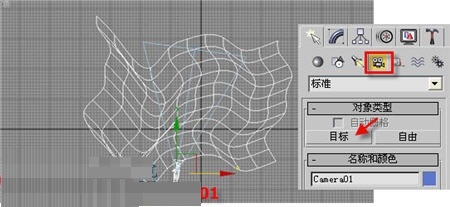 5。选择透视视图。单击C键。此时将其切换为摄影机视角。然后调整到一个理想的摄影机视角位。如图所示。
5。选择透视视图。单击C键。此时将其切换为摄影机视角。然后调整到一个理想的摄影机视角位。如图所示。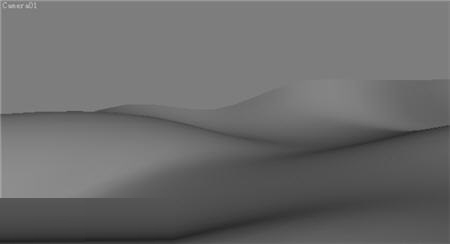 6。选中plane01。单击“修改”命令面板。在修改器下拉列表中选择“编辑网格”项并进入其属性面板。展开“选择”卷展栏。单击“顶点”按钮。将摄影机视野外的点都删掉。最终修改后的效果如图所示。
6。选中plane01。单击“修改”命令面板。在修改器下拉列表中选择“编辑网格”项并进入其属性面板。展开“选择”卷展栏。单击“顶点”按钮。将摄影机视野外的点都删掉。最终修改后的效果如图所示。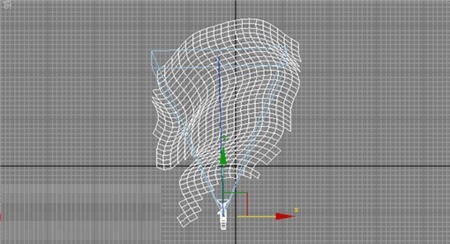
当前第1/2页首页1下一页尾页
更多精选教程文章推荐
以上是由资深渲染大师 小渲 整理编辑的,如果觉得对你有帮助,可以收藏或分享给身边的人
本文标题:3DMAX超级打造茂密的山岗基础教程
本文地址:http://www.hszkedu.com/34626.html ,转载请注明来源:云渲染教程网
友情提示:本站内容均为网友发布,并不代表本站立场,如果本站的信息无意侵犯了您的版权,请联系我们及时处理,分享目的仅供大家学习与参考,不代表云渲染农场的立场!
本文地址:http://www.hszkedu.com/34626.html ,转载请注明来源:云渲染教程网
友情提示:本站内容均为网友发布,并不代表本站立场,如果本站的信息无意侵犯了您的版权,请联系我们及时处理,分享目的仅供大家学习与参考,不代表云渲染农场的立场!